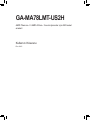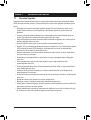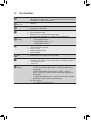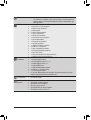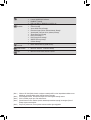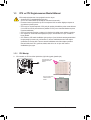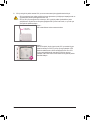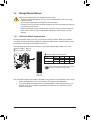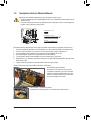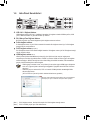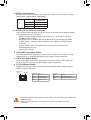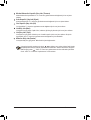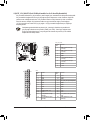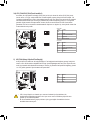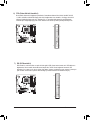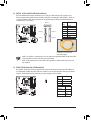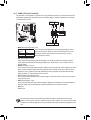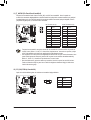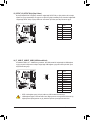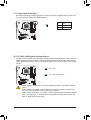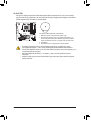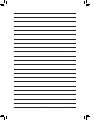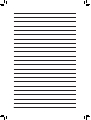GA-MA78LMT-US2H
AMD Phenom™ II /AMD Athlon™ II serisi işlemciler için AM3 soket
anakart
Kullanıcı Kılavuzu
Rev. 3401

- 2 -
İçindekiler
Bölüm 1 Donanım Kurulumu ........................................................................................3
1-1 Kurulum Uyarıları ............................................................................................. 3
1-2 Ürün Özellikleri ................................................................................................. 4
1-3 CPU ve CPU Soğutucusunun Monte Edilmesi ................................................. 7
1-3-1 CPU Montajı .............................................................................................................7
1-3-2 CPU Soğutucusunun Montajı ...................................................................................9
1-4 Belleğin Monte Edilmesi ................................................................................. 10
1-4-1 Çift Kanallı Bellek Yapılandırması...........................................................................10
1-4-2 Bellek Montajı ........................................................................................................11
1-5 Genişletme Kartının Monte Edilmesi .............................................................. 12
1-6 Arka Panel Konektörleri ................................................................................. 13
1-7 Dahili Konektörler ........................................................................................... 16
* Bu ürünün kullanılmasına ilişkin daha fazla bilgi için, lütfen GIGABYTE web sitesinde kullanıcı elkitabının
(İngilizce) tam sürümüne başvurun.

- 3 - Donanım Kurulumu
1-1 KurulumUyarıları
Anakartta birçok hassas elektronik devre ve parça bulunmakta olup bunlar elektrostatik deşarj
(ESD) durumunda hasar görebilir. Dolayısıyla kurulum öncesi lütfen aşağıdaki talimatları yerine
getirin:
• Montajdan önce bayiniz tarafından sağlanan anakart S/N (Seri Numarası) etiketi ya da
garanti etiketini sökmeyin ya da koparmayın. Bu etiketler garantinin geçerli olması için
gereklidir.
• Anakart ya da diğer donanım bileşenlerinin montajından ya da çıkarılmasından önce her
zaman güç kablosu fişini elektrik prizinden çekerek AC gücü kesin.
• Donanım bileşenlerini anakart üzerindeki dahili konektörlere bağlarken sıkı ve emniyetli bir
şekilde bağladığınızdan emin olun.
• Anakartı tutarken metal uçlara ya da konektörlere dokunmaktan kaçının.
• Anakart, CPU ya da bellek gibi elektronik bileşenleri tutarken en iyi yol elektrostatik boşalma
(ESD) bilekliği takmaktır. ESD bilekliğiniz yoksa ellerinizi kuru tutun ve statik elektriği
gidermek için önce metal bir nesneye dokunun.
• Anakart montajından önce lütfen anakartı antistatik bir altlık üzerine ya da bir elektrostatik
koruyucu kutu içine yerleştirin.
• Anakarttan güç kaynağı kablosunu çıkarmadan önce güç kaynağının kapalı olduğundan
emin olun.
• Gücü açmadan önce güç kaynağı voltaj değerinin yerel voltaj standardına göre
ayarlandığından emin olun.
• Ürünü kullanmadan önce lütfen donanım bileşenlerine ait tüm kablo ve güç konektörlerinin
bağlı olduğundan emin olun.
• Anakartın hasar görmesini önlemek için vidaların anakart devreleri ya da bileşenleri ile
temas etmesine izin vermeyin.
• Anakart üzerinde ya da bilgisayar kasası içinde vida ya da bileşen artıklarının olmadığından
emin olun.
• Bilgisayar sistemini düz olmayan bir yüzeye yerleştirmeyin.
• Bilgisayar sistemini yüksek sıcaklığa sahip ortamlarda çalıştırmayın.
• Montaj işlemi sırasında bilgisayar gücünün açılması sistem bileşenlerine hasar verebileceği
gibi kullanıcıya fiziksel zarar da verebilir.
• Montaj adımlarından herhangi biri hakkında emin değilseniz ya da ürünün kullanımı ile ilgili
bir sorununuz varsa, lütfen yetkili bir bilgisayar teknisyenine başvurun.
Bölüm1 DonanımKurulumu

Donanım Kurulumu - 4 -
1-2 ÜrünÖzellikleri
CPU AM3 işlemci desteği:
AMD Phenom™ II / AMD Athlon™ II serisi işlemciler (En son CPU destek listesi
için GIGABYTE web sitesini ziyaret edin.)
Hiper Aktarma
Veri Yolu 5200 MT/s
Yonga Seti
Kuzey Köprüsü: AMD 760G
Güney Köprüsü: AMD SB710
Bellek
16GB'a kadar bellek desteği sağlayan 4 x 1,5V DDR3 DIMM yuva
(Not 1)
Çift kanallı bellek mimarisi
DDR3 1666 (O.C.)/1333/1066 MHz bellek Desteği
(En güncel bellek desteği listesi için GIGABYTE web sitesine bakın.)
Yerleşik
Grafikler
Kuzey Köprüsü ile Tümleşik:
- 1 x D-Sub bağlantı noktası
- 1 x DVI-D bağlantı noktası (Not 2) (Not 3)
- 1 x HDMI bağlantı noktası (Not 3)
Ses
Realtek ALC888B/892 codec (kodlayıcı/kod çözücü)
Yüksek Çözünürlükte (HD) Ses
2/4/5.1/7.1-kanal
S/PDIF Giriş/Çıkış Desteği
CD Giriş Desteği
LAN
Realtek RTL8111D/E yongası (10/100/1000 Mbit)
Artırma Yuvaları 1 x PCI Express x16 yuvası, x16
’da çalışıyor (PCI Express x16 yuvası PCI Express 2.0 standardına uygundur.)
1 x PCI Express x1 yuva
2 x PCI yuva
Depolama
Arayüzü
Güney Köprüsü:
- 1 x ATA-133/100/66/33 bağlantı noktası, 2 IDE cihazın bağlanmasına
olanak sağlar
- 5 x SATA 3Gb/s Bağlantı noktası (SATA2_0, SATA2_1, SATA2_2,
SATA2_3, SATA2_4) 5 adet SATA 3Gb/s sürücüsünün bağlanmasına
olanak sağlar
- 1 x eSATA 3Gb/s bağlantı noktası 1 adet SATA 3Gb/s aygıtını destekler
- SATA RAID 0, RAID 1, RAID 10 ve JBOD Desteği
iTE IT8718 yongası:
- 1 x 1 Disket sürücü bağlantı noktası

- 5 - Donanım Kurulumu
USB Güney Köprüsü
- 12 x USB 2.0/1.1 bağlantı noktası (Arka panelde 6, anakart üzerinde 6
bağlantı noktası. Kart üzerindeki bağlantı noktalarını kullanabilmek için
kablo gereklidir.)
Dahili Konektörler 1 x 24-pin ATX ana güç konektörü
1 x 8-pin ATX 12V güç konektörü
1 x Disket sürücü konektörü
1 x IDE konektör
5 x SATA 3Gb/s konektörü
1 x CPU fan konektörü
1 x Sistem Fan konektörü
1 x Fan kafasý için Fan Köprüsü
1 x Ön panel konektörü
1 x Ön panel ses konektörü
1 x CD Giriş konektörü
1 x S/PDIF Giriş/Çıkış konektörü
3 x USB 2.0/1.1 konektörü
1 x Seri Port bağlantı konektörü
1 x Paralel Port bağlantı konektörü
1 x Güç LED’i kafası
1 x CI (Kasa kapağı durum bilgisi) konektörü
1 x CMOS Ayarları Sıfırlama Atlatıcısı
Arka Panel
Konektörleri
1 x PS/2 Klavye bağlantı noktası ya da PS/2 Fare bağlantı noktası
1 x D-Sub bağlantı noktası
1 x DVI-D bağlantı noktası (Not 2) (Not 3)
1 x HDMI bağlantı noktası (Not 3)
1 x optik S/PDIF Çıkışı
1 x eSATA 3Gb/s bağlantı noktası
6 x USB 2.0/1.1 bağlantı noktası
1 x RJ-45 bağlantı noktası
6 x ses jakı (Merkez/Subwoofer Hoparlör Çıkışı/Arka Hoparlör Çıkışı/Yan
Hoparlör Çıkışı/Hat Girişi/Hat Çıkışı/Mikrofon)
I/O Denetleyici iTE IT8718 yongası
Donanım
Monitörü
Sistem voltajı algılama
CPU/Sistem sıcaklığı algılama
CPU/Sistem fan hızı algılama
CPU aşırı ısınma uyarısı
CPU/Sistem/Güç fan arızası algılama
CPU/Sistem fan hızı kontrolü (Not 4)

Donanım Kurulumu - 6 -
(Not 1) Windows XP 32bit İşletim sistemi sınırlaması nedeniyle 4GB ve üzeri kapasitelerde bellek monte
edildiğinde; gösterilen bellek değeri, 4GB'tan daha az olacaktır.
(Not 2) DVI-D bağlantı noktası, dönüştürücü adaptör ile D-Sub bağlantı desteği vermez.
(Not 3) DVI-D ve HDMI çıkışlar aynı anda kullanılamaz.
(Not 4) İşlemci/Sistem fan hızı denetim işlevinin desteklenip desteklenmeyeceği, kuracağınız İşlemci/
Sistem soğutucusuna bağlıdır.
(Not 5) EasyTune yazılımında, mevcut işlevler anakart modeline göre değişebilir.
BIOS 2 x 8 Mbit Flash
Lisanslı AWARD BIOS kullanımı
DualBIOS ™ Desteği
PnP 1.0a, DMI 2.0, SM BIOS 2.4, ACPI 1.0b
Benzersiz
Özellikler
@BIOS Desteği
Q-Flash Desteği
Xpress BIOS Rescue Desteği
Download Center (Sürücü İndirme Merkezi) Desteği
XpressInstall (Tek tuşla sürücü yükleme) Desteği
Xpress Recovery2 Desteği
EasyTune Desteği (Not 5)
Easy Energy Saver desteği
SMART Recovery desteği
Q-Share Desteği
D onanımla Gelen
Yazılımlar Norton Internet Security (OEM sürümü)
İşletim Sistemi Microsoft ® Windows® 7/Vista/XP Desteği
Yapı Micro ATX Form Factor; 24,4cm x 24,4cm

- 7 - Donanım Kurulumu
1-3 CPUveCPUSoğutucusununMonteEdilmesi
1-3-1 CPUMontajı
A. CPU soketinin ve CPU’nun birinci pinini bulun (küçük bir üçgenle gösterilmiştir.).
CPU montajına başlamadan önce aşağıdaki hususları okuyun:
• Anakartın CPU’yu desteklediğinden emin olun.
(En son CPU destek listesi için GIGABYTE web sitesini ziyaret edin.)
• Donanımın hasara uğramaması için CPU montajından önce her zaman bilgisayarı kapatın ve
güç kablosunu prizden çıkarın.
• CPU’nun bir no’lu pinini tespit edin. CPU yanlış bir şekilde yönlendirilirse yerine monte edilemez.
(Ya da CPU’nun her iki yanında bulunan çentikleri ve CPU yuvası üzerindeki hizalama tuşlarını
konumlandırabilirsiniz.)
• CPU’nun üstte kalan yüzeyine ısı aktarımı için düzgünce bir şekilde macun tabakası uygulayın.
• CPU soğutucusu monte edilmeden bilgisayarı açmayın, aksi takdirde CPU aşırı ısınabilir ve
hasar görebilir.
• CPU frekansını CPU teknik özelliklerine göre ayarlayın. Çevre birimlerin standart gereksinimleri
ile eşleşmediği için sistem veri yolu frekansının, donanım özelliklerinden daha fazla değere
ayarlanmaması tavsiye edilir. Frekansı standart özelliklerden daha fazla değere ayarlamak
isterseniz lütfen bunu CPU, grafik kart, bellek, sabit sürücü vb. de içine alan donanım
özelliklerinize göre yapın.
AM3 CPU
AM3 yuvası
Küçük bir Üçgen işareti
CPU Birinci Pinini
Gösterir
Küçük bir Üçgen işareti
Soketin Birinci Pinini
Gösterir

Donanım Kurulumu - 8 -
B. CPU’yu düzgün bir şekilde anakart CPU yuvasına monte etmek için aşağıdaki adımları izleyin.
• CPU montajından önce, bellek modülünün hasara uğramaması için bilgisayarı kapattığınızdan ve
güç kablosunu prizden çıkardığınızdan emin olun.
• CPU'yu CPU yuvasına girmesi için zorlamayın. CPU yanlış bir şekilde yönlendirilirse yerine
yerleştirilemez. Böyle bir durum meydana geldiğinde CPU yönünü kontrol edin, ve yuva ile aynı
yöne gelecek şekilde ayarlayın.
Adım 1:
CPU soket kilitleme kolunu tamamen kaldırın.
Adım 2:
CPU'nun ilk pinini (küçük üçgen işareti) CPU yuvasındaki üçgen
işareti ile hizalayın ve CPU’yu yuvaya yavaşça yerleştirin. CPU
pinlerinin deliklerine tam olarak oturduğundan emin olun. CPU
yuvaya yerleştirildiğinde bir parmağınızı CPU’nun ortasına
yerleştirin, kilit kolunu indirin ve tam kilitli konuma gelecek şekilde
mandalla kilitleyin.
CPU Soket
Kilitleme Kolu

- 9 - Donanım Kurulumu
1-3-2 CPUSoğutucusununMontajı
CPU soğutucusunu düzgün bir şekilde CPU’ya monte etmek için aşağıdaki adımları izleyin. (Aþaðýdaki
prosedürde örnek soðutucu olarak, kutu ile gelen GIGABYTE soðutucu kullanýlmaktadýr.)
Adım 1:
Monte edilen CPU’nun üstte kalan yüzeyine
ısı aktarımı için düzgünce bir şekilde macun
tabakası uygulayın.
Adım 2:
CPU soğutucusunu, CPU üzerine yerleştirin.
Adım 3:
Soğutucunun iki yanına doğru uzanan sabitleyici
klipslerden birini, çerçeve kenarlarından
geçirin ve diğer tarafta aynı şekilde CPU
soğutucusunun diğer klipsini aşağı doğru
bastırarak, çerçeve kenarında bulunan tutucuya
tutunmasını sağlayın.
Adım 4:
Her iki yandaki sabitleyici klipsler tutucu
tırnaklara geçtikten sonra, hareketli sabitleyici
kolu sol taraftan sağ tarafa getirerek (yukarıdaki
resimde gösterildiği gibi) kilitleme işlemini
tamamlayın. (Soğutucu montajı ile ilgili talimatlar
için CPU soğutucusunun kurulum kitapçığına
bakın.)
Adım 5:
S on olarak CPU soğutucu güç konektörünü anakart üzerindeki
CPU fan konektörüne (CPU_FAN) bağlayın.
CPU soğutucusunu sökerken azami dikkat gösterin çünkü CPU soğutucu ile CPU arasında bulunan
termal macun/bant CPU’ya yapışabilir. CPU soğutucusunun tam çıkarılmaması CPU’ya hasar
verebilir.

Donanım Kurulumu - 10 -
1-4 BelleğinMonteEdilmesi
DDR3_1
DDR3_2
DDR3_3
DDR3_4
Bellek montajına başlamadan önce aşağıdaki hususları okuyun:
• Anakartın belleği desteklediğinden emin olun. Aynı kapasitede bellek, marka, hız ve yonga
kullanılması önerilir.
(En son bellek desteği listesi için GIGABYTE web sitesine bakın.)
• Donanımın hasara uğramaması için bellek montajından önce her zaman bilgisayarı kapatın ve
güç kablosunu prizden çıkarın.
• Bellek modülleri hatalı montajı önlemek için özel ve kullanımı kolay bir tasarıma sahiptir. Bir
bellek modülü sadece bir yönde monte edilebilir. Belleği yerine oturtamıyorsanız, yönünü
değiştirin.
Eðer iki bellek modülü kurulacaksa bunlarý DDR3_1
ve DDR3_2 soketlerine kurmanýz önerilir.
Çift Kanallı Bellek Yapılandırma Tablosu
(SS=Tek taraflı, DS=Çift taraflı, "- -"=Bellek Yok)
1-4-1 ÇiftKanallıBellekYapılandırması
Bu anakart dört DDR3 bellek yuvası sunar ve Çift Kanallı Teknolojiyi destekler. Bellek monte edildikten
sonra BIOS otomatik olarak belleğin özelliklerini ve kapasitesini algılayacaktır. Çift Kanallı bellek modunun
etkinleştirilmesi orijinal bellek bant genişliğini iki kat artırır.
Dört DDR3 bellek yuvası iki kanala bölünmüştür ve her kanalda aşağıdaki gibi iki bellek yuvası vardır:
Kanal 0: DDR3_1, DDR3_3
Kanal 1: DDR3_2, DDR3_4
CPU sınırlamaları nedeniyle Çift Kanallı modda bellek montajı yapmadan önce aşağıdaki hususları okuyun.
1. Sadece bir DDR3 bellek modülü monte edilmişse Çift Kanallı mod etkinleştirilemez.
2. İki ya da dört bellek modüllü Çift Kanallı mod etkinleştirildiğinde, optimum performans için aynı
kapasite, marka, hız ve yongalara sahip bellekler kullanılması ve aynı renkli DDR3 yuvalara
takılması tavsiye edilir.
DDR3_1 DDR3_2 DDR3_3 DDR3_4
İki Modül DS/SS DS/SS - - - -
- - - - DS/SS DS/SS
Dört Modül DS/SS DS/SS DS/SS DS/SS

- 11 - Donanım Kurulumu
1-4-2 BellekMontajı
Çentik
Bellekmodülümontajındanönce,bellekmodülününhasarauğramamasıiçinbilgisayarı
kapattığınızdanvegüçkablosunuprizdençıkardığınızdaneminolun.
DDR3,DDR2veDDRDIMMyuvalarıbirbirleriileuyumludeğildir.BuanakartüzerindeDDR3
DIMMmonteettiğinizdeneminolun.
DDR3 DIMM
DDR3 bellek modülünde, sadece bir yönde takılabilmesini sağlayan bir çentik bulunmaktadır. Bellek
modüllerinizi bellek yuvalarına doğru bir şekilde monte etmek için aşağıdaki adımları izleyin.
Adım 1:
Bellek modülünün yönüne dikkat edin. Bellek yuvasının her iki
yanında bulunan sabitleme tutaçlarını açın. Bellek modülünü
yuvaya yerleştirin. Soldaki resimde gösterildiği gibi parmaklarınızla
belleğin üst kenarına dokunun, aşağıya doğru bastırarak belleği
bellek yuvasına dik olarak yerleştirin.
Adım 2:
Bellek modülü doğru bir şekilde yerleştirildiğinde yuvanın her iki
kenarında bulunan sabitleyici tutaçlar çıt sesi ile yerine oturacaktır.

Donanım Kurulumu - 12 -
1-5 GenişletmeKartınınMonteEdilmesi
Genişletme kartı montajına başlamadan önce aşağıdaki hususları okuyun:
• Anakartın genişletme kartını desteklediğinden emin olun. Genişletme kartınızla gelen kılavuzu
dikkatle okuyun.
• Donanımın hasara uğramaması için genişletme kartı montajından önce her zaman bilgisayarı
kapatın ve güç kablosunu prizden çıkarın.
Genişletme kartınızı genişletme yuvasına doğru bir şekilde monte etmek için aşağıdaki adımları izleyin.
1. Kartınızı destekleyen genişletme yuvasını belirleyin. Kasa arka panelinden metal yuva kapağını sökün.
2. Kartı yuva hizasına getirin ve yuvaya tam oturuncaya kadar kartı aşağıya doğru bastırın.
3. Kart üzerindeki metal kontakların yuvaya tamamen yerleştirildiğinden emin olun.
4. Kart metal bağlantı ayağını kasa arka paneline bir vida ile sabitleyin.
5. Tüm genişletme kartları monte edildikten sonra kasa kapak(lar)ını yerine takın.
6. Bilgisayarınızı açın. Gerekirse genişletme kart(lar)ınız için gerekli BIOS değişikliklerini yapmak üzere
BIOS Setup’a girin.
7. İşletim sisteminize genişletme kartınızla birlikte verilen sürücüyü yükleyin.
Örnek: PCI Express Grafik Kartının Monte Edilmesi ve Sökülmesi:
• Grafik Kartının Monte Edilmesi:
Grafik kartını, PCI Express yuvasına yavaş
ve dikkatlice yerleştirin ve yuvanın sonundaki
sabitleyici mandalın kilitlendiğinden emin olun.
Daha sonra ekran kartının yuvaya tam olarak
oturup oturmadığını kontrol edin.
PCI yuva
PCI Express x 1 yuva
PCI Express x 16 yuva
• Kartı PCIEX16_1 yuvasından çıkarma:
Yuvadaki kolu yavaşça geriye itin ve ardından kartı yuvadan çıkarın.

- 13 - Donanım Kurulumu
1-6 ArkaPanelKonektörleri
USB2.0/1.1BağlantıNoktası
USB bağlantı noktası USB 2.0/1.1 özelliklerini destekler. Bu bağlantı noktaları USB klavye/fare, USB
yazıcı, USB flash bellek vb. gibi USB cihazlar için kullanın.
PS/2Klavye/FareBağlantıNoktası
Bir PS/2 klavyesini veya faresini bağlamak için bu bağlantı noktasını kullanın.
D-Subbağlantınoktası
D-Sub bağlantı noktası 15-pin D-Sub konektörünü destekler. Bu bağlantı noktası için, D-Sub bağlantı
desteği olan bir monitör kullanın.
DVI-Dbağlantınoktası(Not1)(Not2)
DVI-D bağlantı noktası DVI-D teknik özelliğini destekler. Bu bağlantı noktası için DVI-D bağlantı desteği
olan bir monitör kullanın.
HDMIbağlantınoktası(Not2)
HDMI (Yüksek Çözünürlükte Multimedya Arayüzü) tümü dijital ses/video arayüzü sağlayuarak
sıkıştırılmayan ses/video sinyallerini aktarır ve HDCP uyumludur. HDMI ses/video aygıtını bu bağlantı
noktasına bağlayın. HDMI Teknolojisi en fazla 1920x1080p çözünürlüðü destekler, fakat desteklenen
gerçek çözünürlük kullanýlan monitöre bağlıdır.
Windows Vista’da Başlat>Denetim Masası>Ses’i seçerek Realtek
HDMI Çıkışı’nı seçin ve ardından Varsayılan olarak ayarlayın
(Not 1) DVI-D bağlantı noktası, dönüştürücü adaptör ile D-Sub bağlantı desteği vermez.
(Not 2) DVI-D ve HDMI çıkışlar aynı anda kullanılamaz.
(Not 1) (Not 2)
(Not 2)
• HDMI aygıtını kurduktan sonra, ses yürütme için varsayılan aygıtın HDMI aygıtı olduğundan
emin olun. (Öğe adı işletim sistemine göre değişebilir. Aşağıdaki ekran Windows Vista’dan
alınmıştır.)
• HDMI ses çıkışının sadece AC3, DTS ve 2 kanallı LPCM biçimlerini desteklediğini lütfen
aklınızda bulundurun.
(AC3 ve DTS koz çözmek için harici dekoder kullanılmasını gerektirir.)

Donanım Kurulumu - 14 -
İşlem LED’i:Bağlantı/ Hız LED’i
İşlem LED
Bağlantı/ Hız
LED
LAN Girişi
OptikS/PDIFÇıkışıBağlantıNoktası
Bu konektör dijital optik ses desteği veren harici bir ses sistemine dijital ses çıkışı sağlar. Bu özelliği
kullanmadan önce, ses sisteminizin optik dijital ses girişi konektörü olduğundan emin olun.
eSATA3Gb/sBağlantıNoktası
eSATA 3Gb/s bağlantı noktası, SATA 3Gb/s standardına uygundur ve SATA 1.5Gb/s standardı ile
uyumludur. Harici bir SATA aygıtı veya SATA bağlantı çoklayıcısı bağlanabilir.
RJ-45LANBağlantıNoktası
Gigabit Ethernet LAN portu 1 Gbps veri hızına kadar İnternet bağlantısı sağlar. Aşağıda LAN portu
LEDlerinin durumları açıklanmıştır.
A.ÇiftEkranYapılandırmaları:
Bu anakart video çıkışı için üç bağlantı noktası sağlar: DVI-D, HDMI ve D-Sub. Desteklenen çift ekran
yapılandırmaları, aşağıdaki tabloda gösterilmektedir.
• Arka panel konektörüne bağlı kabloyu çıkarırken kabloyu önce cihazınızdan çıkarın, daha sonra
anakarttan çıkarın.
• Kablo, konektörün içindeyken; kısa devreye neden olmamak için kabloyu yana doğru
oynatmayın.
B.HDDVDveBlu-rayDisklerininOynatılması:
Daha iyi oynatma kalitesi elde etmek için HD DVD veya Blu-ray disklerini çalarken aþaðýdaki önerilen
sistem gereksinimlerine (veya üstü) bakýn.
• Bellek:Çiftkanalbellekdesteğivebudestekiçinenazikiadet1GBDDR3
1066MHzbellekmodülü
• BIOSSetup:Enaz256MBUMAFrameBufferSize(AyrıntılıbilgiiçinBölüm
2"BIOSSetup","AdvancedBIOSFeatures"konubaşlığıileverilenbölümü
inceleyin)
• Oynatma yazılımı: CyberLink PowerDVD 8.0 veya üstü (Not: Donanım Hızlandırmanın
etkinleştirildiğinden emin olun.)
• HDCP uyumlu monitör(ler)
Çift Ekran Kombinasyon Desteklenen veya
Desteklenmeyen
DVI-D + D-Sub Evet
DVI-D + HDMI Hayır
HDMI + D-Sub Evet
Durum Açıklama
Turuncu 1 Gbps veri hızı
Yeşil 100 Mbps veri hızı
Kapalı 10 Mbps veri hızı
Durum Açıklama
Yanıp Söner Veri iletimi ya da alımı
Kapalı Veri iletimi ya da alımı yok

- 15 - Donanım Kurulumu
Merkez/SubwooferHoparlörÇıkışJakı(Turuncu)
Merkez/subwoofer hoparlörlerini 5.1/7.1-kanal ses yapılandırmasında bağlamak için bu ses jakını
kullanın.
ArkaHoparlörÇıkışJakı(Siyah)
Arka hoparlörleri 4/5.1/7.1-kanal ses yapılandırmasında bağlamak için bu ses jakını kullanın.
YanHoparlörÇıkışJakı(Gri)
Yan hoparlörleri 7.1-kanal ses yapılandırmasında bağlamak için bu ses jakını kullanın.
HatGirişJakı(Mavi)
Varsayılan Hat giriş jakıdır. Optik sürücü, walkman gibi hat giriş cihazları için bu ses jakını kullanın.
HatÇıkışJakı(Yeşil)
Varsayılan hat çıkış jakıdır. Kulaklık ya da 2 kanallı hoparlör için bu ses jakını kullanın. Bu jak ön
hoparlörlerin 4/5.1/7.1-kanal ses yapılandırmasında bağlanması için kullanılabilir.
MikrofonGirişJakı(Pembe)
Varsayılan Mik(rofon) giriş jakıdır. Mikrofonlar bu jaka bağlanmalıdır.
Varsayılan hoparlör ayarlarına ek olarak, ~ses jaklarını ses yazılımı içinden farklı işlevler
gerçekleştirmek amacıyla yeniden yapılandırmak mümkündür. Sadece mikrofonlar varsayılan
Mikrofon giriş jakına ( ). 2/4/5.1/7.1-kanal ses yapılandırması kurulum talimatları için Bölüm
5’teki “2/4/5.1/7.1-Kanal Ses Yapılandırması” kısmına bakın.

Donanım Kurulumu - 16 -
1-7 DahiliKonektörler
Harici cihazları bağlamadan önce aşağıdaki hususları okuyun:
• Önce cihazlarınızın bağlamak istediğiniz konektörlerle uyumlu olduğundan emin olun.
• Cihazları bağlamadan önce bilgisayarınızla birlikte kapalı olduklarından emin olun. Cihazların
hasar görmesini önlemek için güç kablosunu prizden çıkarın.
• Cihazı monte ettikten sonra ve bilgisayarı açmadan önce cihaz kablosunun anakart üzerindeki
konektöre güvenli bir şekilde bağlı olduğundan emin olun.
1
3
11
12
16 18 19 4 14
8
7
15
2
6
5
13
9
10
17
1) ATX_12V_2X4 11) F_AUDIO
2) ATX 12) CD_IN
3) CPU_FAN 13) SPDIF_IO
4) SYS_FAN 14) F_USB1/F_USB2/F_USB3
5) NB_FAN 15) LPT
6) FDD 16) COM
7) IDE 17) CI
8) SATA2_0/1/2/3/4 18) CLR_CMOS
9) PWR_LED 19) BAT
10) F_PANEL

- 17 - Donanım Kurulumu
G.QBOFM
ATX_12V_2X4:
ATX_12V_2X4
4
1
8
5
ATX:
1/2)ATX_12V_2X4/ATX(2x412VGüçKonektörüve2x12AnaGüçKonektörü)
Güç konektörü kullanılarak, güç beslemesi, yeterli dengeli gücü anakarttaki tüm bileşenlere besleyebilir.
Güç konektörünü bağlamadan önce güç kaynağının kapalı olduğundan ve tüm cihazların düzgün bir
şekilde monte edildiğinden emin olun. Güç konektörü hatalı montajı önlemek için özel ve kullanımı
kolay bir tasarıma sahiptir. Güç beslemesi kablosunu güç konektörüne doğru yönde bağlayın.
12V güç konektörü asıl olarak CPU’ya güç sağlar. 12V güç konektörü bağlanmamışsa, bilgisayar
başlamayacaktır.
Genişletme gereksinimlerini karşılamak için, yüksek güç tüketimine dayanabilen bir
güç kaynağı kullanılması tavsiye edilir (500W ya da üzeri). Yeterli güç sağlayamayan
bir güç kaynağı kullanılmışsa, sonuç dengesiz bir sistemin oluşmasına ya da sistemin
başlamamasına sebep olabilir.
G.QBOFM
13
1
24
12
ATX
Pimn
No.
Tanım
1 GND (Yalnızca 2x4 pin
12V için)
2GND (Yalnızca 2x4 pin
12V için)
3 GND
4GND
5 +12V (Yalnızca 2x4 pin
12V için)
6 +12V (Yalnızca 2x4 pin
12V için)
7+12V
8+12V
Pimn
No.
Tanım Pimn
No.
Tanım
1 3,3V 13 3,3V
23,3V 14 -12V
3 GND 15 GND
4+5V 16 PS_ON (soft Açma/Kapama)
5 GND 17 GND
6 +5V 18 GND
7GND 19 GND
8 PG 20 -5V
95VSB (yedek +5V) 21 +5V
10 +12V 22 +5V
11 +12V (Sadece 2x12-pin
ATX için)
23 +5V (Sadece 2x12-pin ATX
için)
12 3,3V (Sadece 2x12-pin
ATX için)
24 GND (Sadece 2x12-pin
ATX için)

Donanım Kurulumu - 18 -
3/4)CPU_FAN/SYS_FAN(FanKonektörü)
Ana kartta, bir 4-pin işlemci fan başlığı (CPU_FAN) ve bir 4-pin sistem fan kafası (SYS_FAN) vardır.
Her fan kafası +12V güç voltajı tedarik eder ve hatalı bağlantı yapmayı önleyici tasarıma sahiptir. Bir
fan kablosu bağlarken bunu doğru yönde bağladığınızdan emin olun. Birçok fan renk kodlu güç konektör
teli kullanılarak tasarlanmıştır. Kırmızı güç konektörü teli pozitif bir bağlantıyı gösterir ve +12V gerilim
gerektirir. Siyah konektör teli toprak telidir. Anakart, fan hızı kontrol tasarımlı bir CPU fan kullanımı
gerektiren CPU fan hızı kontrolünü desteklemektedir. Optimum ısı dağılımı için, kasa içine bir sistem fanı
monte edilmesi tavsiye edilir.
CPU_FAN:
SYS_FAN:
• CPU, Kuzey Köprüsü ve sistemin aşırı ısınmasını önlemek için fan kablolarını fan
konektörlerine bağladığınızdan emin olun. Aşırı ısınma sonucu CPU/Kuzey Köprüsü zarar
görebilir ya da sistem kapanabilir.
• Bu fan konektörleri atlatıcı (jumper) kullanımı için uygun değildir. Konektörlerin üzerine
kesinlikle atlatıcı takmayınız.
CPU_FAN
SYS_FAN
G.QBOFM
G.QBOFM
1
1
5) NB_FAN(KuzeyKöprüsüFanBaşlığı)
Kuzey Köprüsü fan kablosunu bu başlığa bağlayın. Fan başlığında hatalı bağlantı yapmayı önleyici bir
tasarım vardır. Bir fan kablosu bağlarken bunu doğru yönde bağladığınızdan emin olun. Birçok fan renk
kodlu güç konektör teli kullanılarak tasarlanmıştır. Kırmızı güç konektörü teli pozitif bir bağlantıyı gösterir
ve +12V gerilim gerektirir. Siyah konektör teli toprak telidir.
1
Pimn
No.
Tanım
1 GND
2+12V / Hız Kontrolü
3 Algılama
4Hız Kontrolü
Pimn
No.
Tanım
1 GND
2+12V / Hız Kontrolü
3 Algılama
4Yedek
Pimn
No.
Tanım
1 GND
2+12V
3 NC

- 19 - Donanım Kurulumu
6) FDD(DisketSürücüKonektörü)
Bu konektör disket sürücü bağlamak için kullanılır. Desteklenen disket sürücü türleri: 360 KB/ 720 KB/
1,2 MB/ 1,44 MB ve 2,88 MB. Bir floppy disk sürücü bağlamadan önce konektör 1 ile floppy disk sürücü
kablosunu bağladığınızdan emin olun. Kablonun Pin 1’i normalden farklı renkte bir şerit kullanılarak
tasarlanmıştır. İsteğe bağlı floppy disk sürücü kablosu satın almak için lütfen yerel bayinize başvurun.
1
2
33
34
7) IDE(IDEKonektörü)
IDE konektörü, sabit sürücüler ve optik sürücüler gibi iki IDE cihaza kadar destek verir. IDE kablosunu
bağlamadan önce konektör üzerindeki kanalı tespit edin. İki IDE cihazı bağlamak isterseniz, IDE
cihazların (örn. master ya da slave) rolüne göre atlatıcı (jumper) ve kablolama ayarı yapmayı unutmayın.
(IDE cihazları master/slave ayarları hakkında bilgi için cihaz üreticisine ait talimatları okuyun.)
2
40
1
39

Donanım Kurulumu - 20 -
8) SATA2_0/1/2/3/4(SATA3Gb/sKonektörleri)
SATA konektörleri SATA 3Gb/s standardına uyar ve SATA 1,5Gb/s standardı ile uyumludur. Her
SATA konektörü tek bir SATA cihazını destekler. AMD SB710 denetleyicisi RAID 0, RAID 1, RAID 10
ve JBOD desteklidir. RAID dizisi yapılandırması ile ilgili talimatlar için Bölüm 5 “SATA Sabit Sürücü
Yapılandırması” kısmın bakın.
• RAID 0 ya da RAID 1 yapılandırması en az iki sabit sürücü gerektirmektedir. İkiden fazla sabit
sürücü kullanılırsa, toplam sabit disk sayısı çift olmalıdır.
• RAID 10 yapılandırması en az dört sabit sürücü gerektirir ve toplam sabit sürücü sayısı çift
sayı olmalıdır.
Lütfen SATA 3Gb/s kablosunun
L şeklindeki ucunu SATA sabit
sürücünüze bağlayın.
9) PWR_LED(SistemGüçLEDKonektörü)
Bu konektör, sistem güç durumunu göstermek amacıyla kasa üzerine bir sistem güç LED’i bağlamak
için kullanılabilir. Sistem çalışırken LED yanar. Sistem S1 uyku konumundayken LED yanıp sönmesini
sürdürür. Sistem S3/S4 uyku konumunda ya da (S5) kapalıyken LED sönüktür.
1
7
G.QBOFM
SATA2_0
SATA2_1
SATA2_2
SATA2_3
1
1
1
7
7
SATA2_4
G.QBOFM
G.QBOFM
G.QBOFM
G.QBOFM
Pimn
No.
Tanım
1 GND
2TXP
3 TXN
4GND
5 RXN
6 RXP
7GND
Pimn
No.
Tanım
1MPD+
2 MPD-
3MPD-
Sistem
Durumu
LED
S0 Açık
S1 Yanıp
Söner
S3/S4/S5 Kapalı
Sayfa yükleniyor ...
Sayfa yükleniyor ...
Sayfa yükleniyor ...
Sayfa yükleniyor ...
Sayfa yükleniyor ...
Sayfa yükleniyor ...
Sayfa yükleniyor ...
Sayfa yükleniyor ...
-
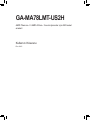 1
1
-
 2
2
-
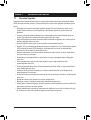 3
3
-
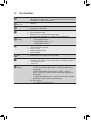 4
4
-
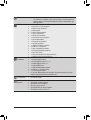 5
5
-
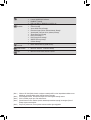 6
6
-
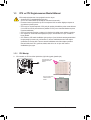 7
7
-
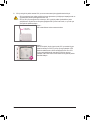 8
8
-
 9
9
-
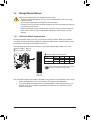 10
10
-
 11
11
-
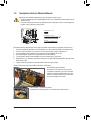 12
12
-
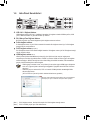 13
13
-
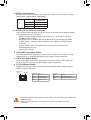 14
14
-
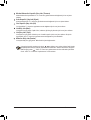 15
15
-
 16
16
-
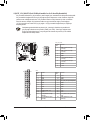 17
17
-
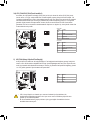 18
18
-
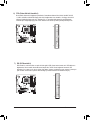 19
19
-
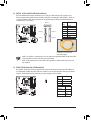 20
20
-
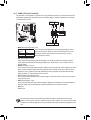 21
21
-
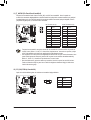 22
22
-
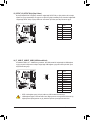 23
23
-
 24
24
-
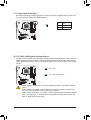 25
25
-
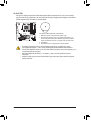 26
26
-
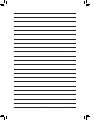 27
27
-
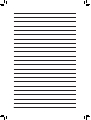 28
28
İlgili Makaleler
-
Gigabyte GA-MA785GMT-UD2H El kitabı
-
Gigabyte GA-880GM-USB3 El kitabı
-
Gigabyte GA-MA785GM-UD2H El kitabı
-
Gigabyte GA-P55M-UD2 El kitabı
-
Gigabyte GA-MA78LMT-S2 El kitabı
-
Gigabyte GA-P55M-UD2 El kitabı
-
Gigabyte GA-890GPA-UD3H El kitabı
-
Gigabyte GA-770TA-UD3 El kitabı
-
Gigabyte GA-770T-USB3 El kitabı
-
Gigabyte GA-MA770T-UD3P El kitabı